Είναι σημαντικό να δημιουργείτε τακτικά αντίγραφα ασφαλείας των έργων σας, ειδικά αν εργάζεστε με ισχυρό λογισμικό όπως το DaVinci Resolve. Μια απρόβλεπτη συντριβή ή απώλεια δεδομένων μπορεί να οδηγήσει σε σημαντική απώλεια της εργασίας σας. Αυτός ο οδηγός θα σας δείξει πώς να αποθηκεύετε αυτόματα τα έργα στο DaVinci Resolve και να εφαρμόζετε στρατηγικές δημιουργίας αντιγράφων ασφαλείας για να διασφαλίσετε την ασφάλεια της εργασίας σας.
Βασικά συμπεράσματα
- Μπορείτε να ρυθμίσετε το DaVinci Resolve να αποθηκεύει αυτόματα τις αλλαγές.
- Η τακτική δημιουργία αντιγράφων ασφαλείας διασφαλίζει ότι μπορείτε πάντα να επιστρέφετε σε μια ασφαλέστερη έκδοση του έργου σας σε περίπτωση σφάλματος.
- Η διαδικασία δημιουργίας και φόρτωσης αντιγράφων ασφαλείας είναι απλή και διαισθητική.
Οδηγίες βήμα προς βήμα
Ανοίξτε τις ρυθμίσεις του DaVinci Resolve
Για να ρυθμίσετε τις επιλογές δημιουργίας αντιγράφων ασφαλείας του DaVinci Resolve, πρέπει πρώτα να ανοίξετε το λογισμικό. Στη συνέχεια, κάντε κλικ στο στοιχείο μενού "DaVinci Resolve" στην επάνω αριστερή γωνία της οθόνης σας. Επιλέξτε "Preferences" (Προτιμήσεις) από το αναπτυσσόμενο μενού.
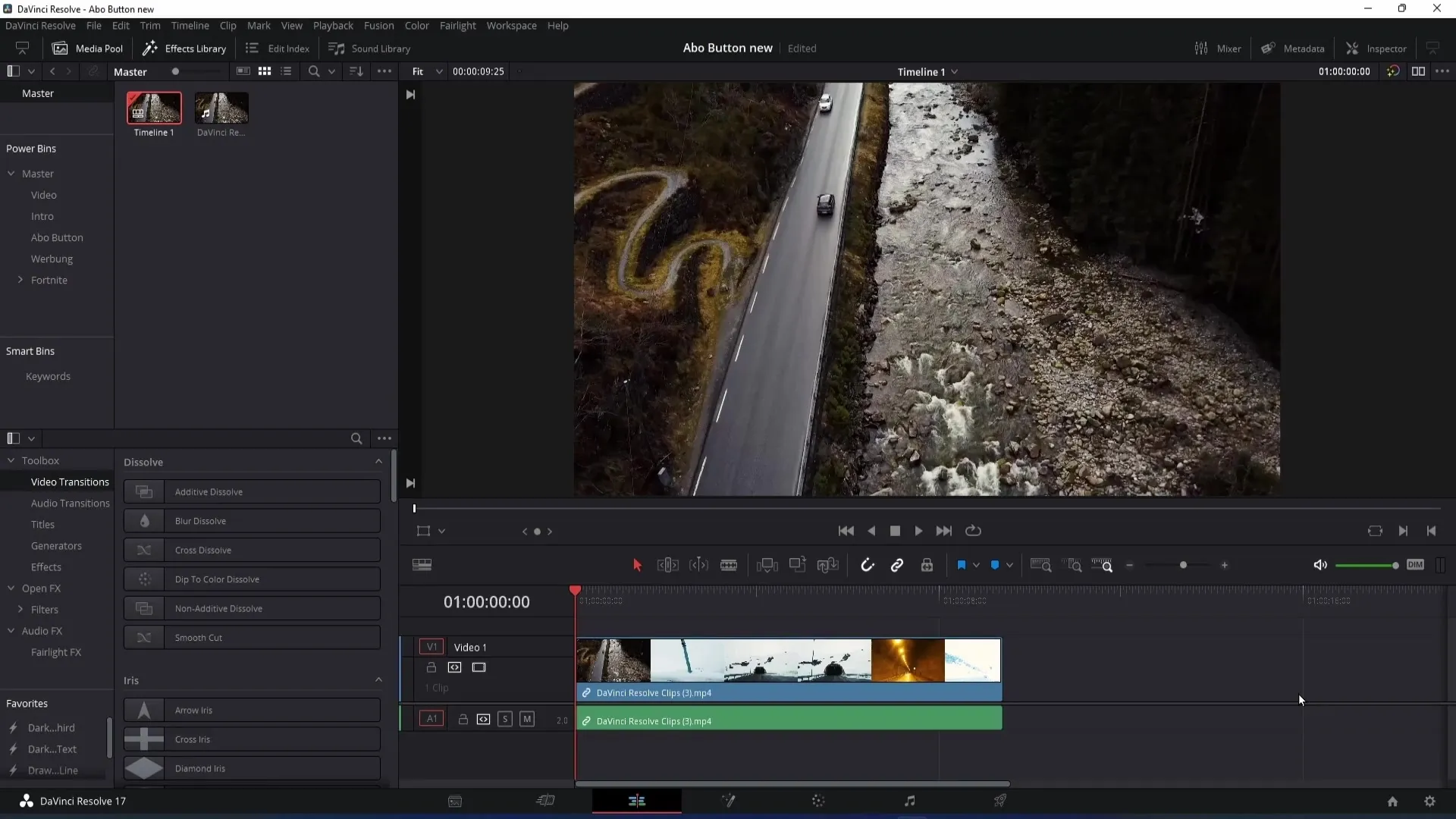
Ενεργοποιήστε τη λειτουργία Live Save
Στις ρυθμίσεις, μεταβείτε στην ενότητα "User" (Χρήστης) και στη συνέχεια στην ενότητα "Project Save and Load" (Αποθήκευση και φόρτωση έργου). Εδώ θα βρείτε την επιλογή "Live Save" (ζωντανή αποθήκευση). Ενεργοποιήστε τη για να διασφαλίσετε ότι κάθε βήμα του έργου σας αποθηκεύεται αυτόματα. Σημειώστε, ωστόσο, ότι αυτό μπορεί να επηρεάσει την απόδοση του λογισμικού σας. Επομένως, δοκιμάστε αν η ροή εργασίας σας παραμένει ομαλή.
Ενεργοποιήστε τα αντίγραφα ασφαλείας του έργου
Ακριβώς κάτω από την επιλογή "Live Save" (Ζωντανή αποθήκευση), έχετε τη δυνατότητα να ενεργοποιήσετε τα αντίγραφα ασφαλείας του έργου. Με τον τρόπο αυτό δημιουργείται τακτικά ένα αντίγραφο ασφαλείας του έργου σας, ώστε να μπορείτε να καταφεύγετε σε αυτό σε περίπτωση συντριβής. Το DaVinci Resolve απενεργοποιεί αυτή τη λειτουργία από προεπιλογή, γι' αυτό σας συνιστώ να την ενεργοποιείτε πάντα.
Ορίστε τη συχνότητα δημιουργίας αντιγράφων ασφαλείας
Τώρα μπορείτε να καθορίσετε πόσο συχνά θα δημιουργούνται αυτά τα αντίγραφα ασφαλείας. Μια περίοδος πέντε λεπτών μπορεί να είναι υπερβολική. Το ιδανικό χρονικό διάστημα θα ήταν ίσως κάθε δέκα λεπτά, ώστε να βρεθεί ένας καλός συμβιβασμός μεταξύ ασφάλειας και απόδοσης.
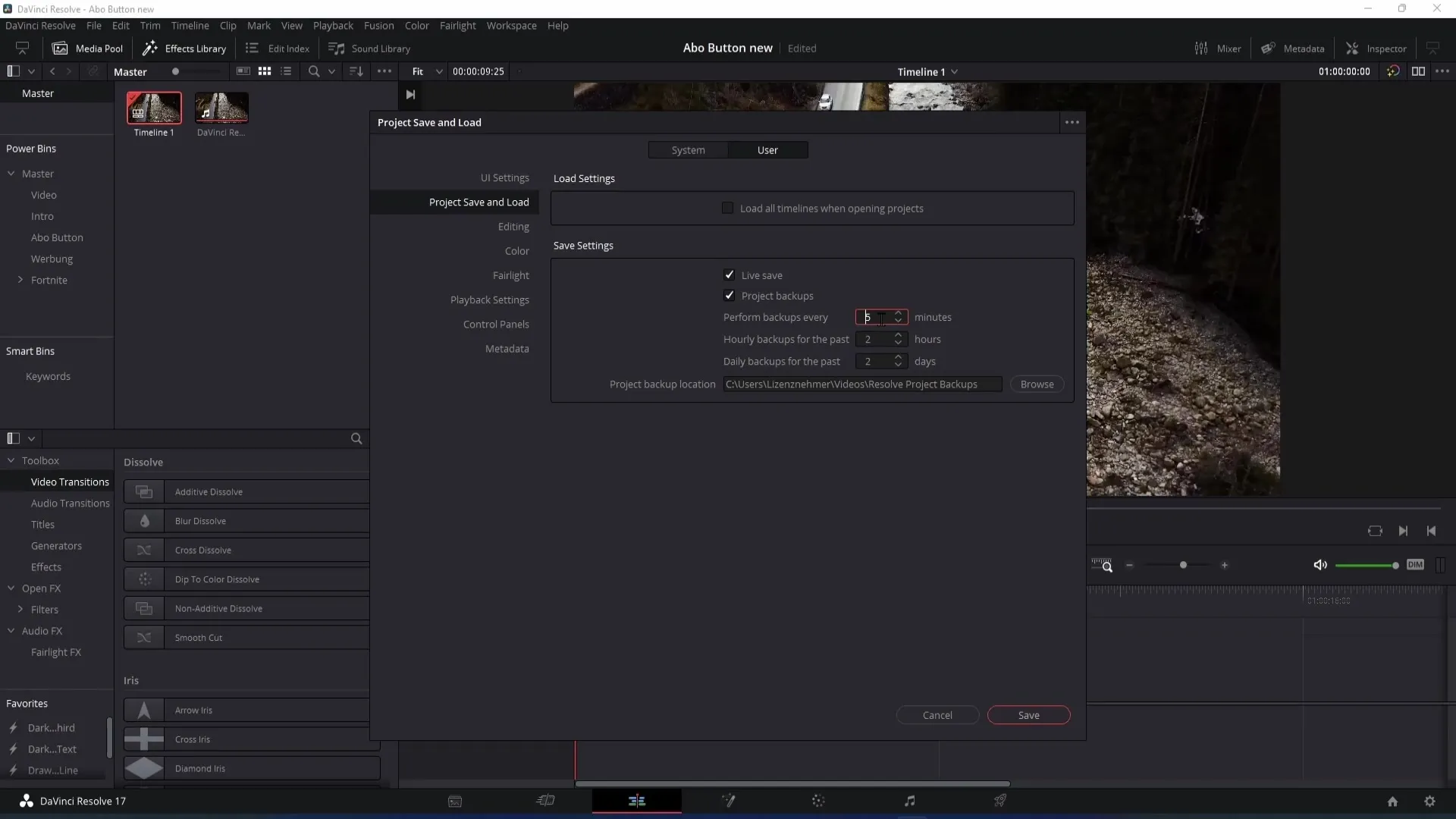
Καθορίστε την περίοδο αποθήκευσης των αντιγράφων ασφαλείας
Εδώ μπορείτε να καθορίσετε για πόσο χρονικό διάστημα το DaVinci Resolve θα πρέπει να αποθηκεύει τα αντίγραφα ασφαλείας σας. Για παράδειγμα, αν θέλετε τα αντίγραφα ασφαλείας να αποθηκεύονται για δύο ώρες, μπορείτε να αφήσετε αυτή τη ρύθμιση ως έχει. Αν προτιμάτε τη μακροχρόνια αποθήκευση, μπορείτε να αυξήσετε τον αριθμό. Για παράδειγμα, μπορείτε να διατηρείτε τα αντίγραφα ασφαλείας για 14 ημέρες.
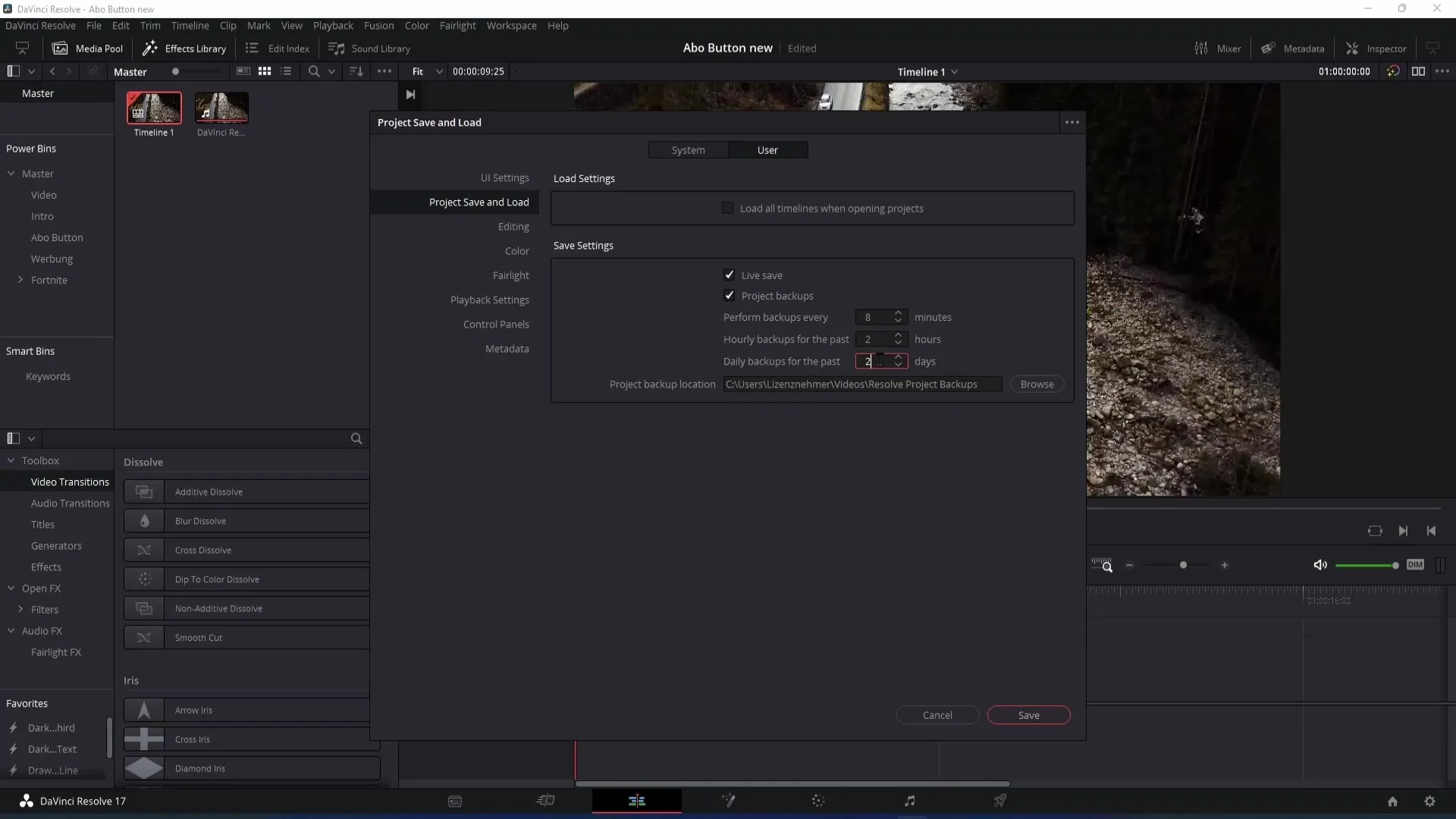
Επιλέξτε τη θέση αποθήκευσης για τα αντίγραφα ασφαλείας
Στο επόμενο βήμα, μπορείτε να επιλέξετε το φάκελο στον οποίο θα αποθηκεύονται τα αντίγραφα ασφαλείας σας. Για να το κάνετε αυτό, κάντε κλικ στην επιλογή "Αναζήτηση" και επιλέξτε την επιθυμητή θέση αποθήκευσης. Με αυτόν τον τρόπο διευκολύνεται η πρόσβαση στα αντίγραφα ασφαλείας σας όταν τα χρειάζεστε.
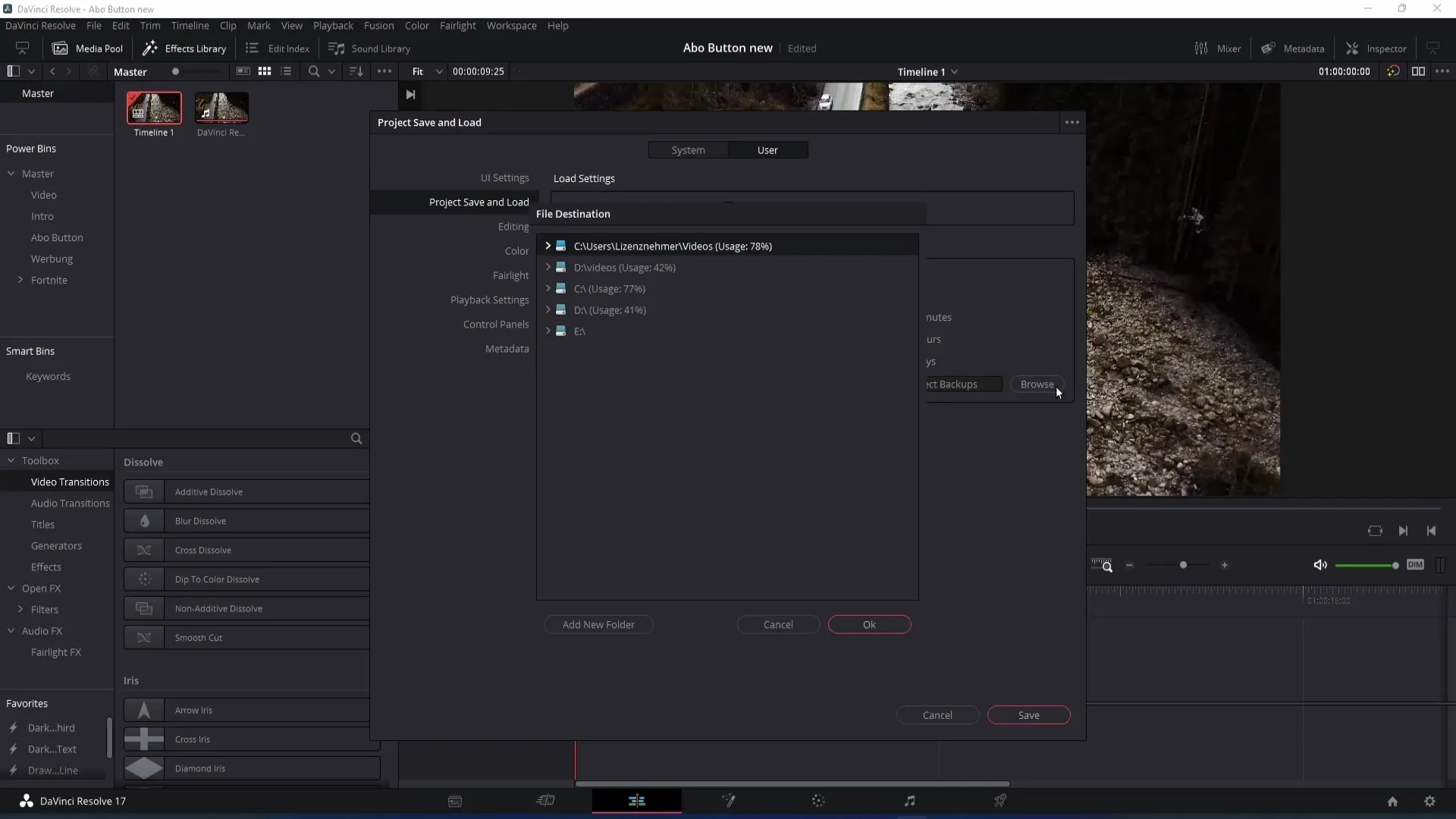
Επαναφορά έργων στον διαχειριστή έργων
Για να φορτώσετε ένα αντίγραφο ασφαλείας εάν έχετε χάσει το έργο σας, ανοίξτε το DaVinci Resolve και μεταβείτε στο Project Manager. Εκεί θα βρείτε το έργο για το οποίο θέλετε να επαναφέρετε το αντίγραφο ασφαλείας. Κάντε δεξί κλικ στο έργο και επιλέξτε "Project Backups" (Αντιγράμματα ασφαλείας έργου).
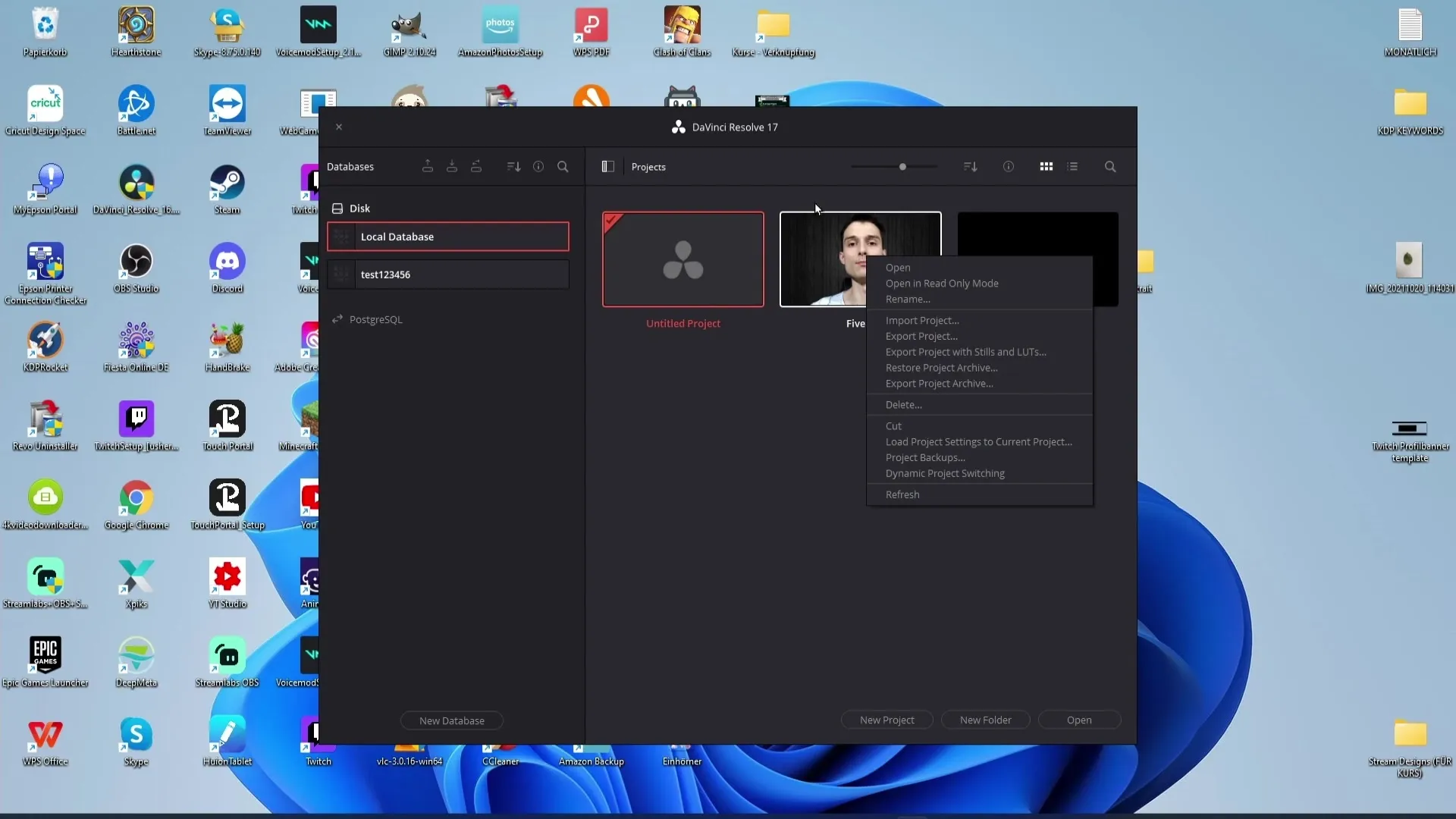
Επιλέξτε το επιθυμητό αντίγραφο ασφαλείας
Τώρα θα δείτε μια λίστα με τα αντίγραφα ασφαλείας σας. Βεβαιωθείτε ότι έχετε επιλέξει το κατάλληλο αντίγραφο ασφαλείας - η ημερομηνία στην ένδειξη "Ημερομηνία τροποποίησης" θα σας βοηθήσει να κάνετε τη σωστή επιλογή. Κάντε κλικ στο "Load" (Φόρτωση) για να επαναφέρετε το έργο σας.
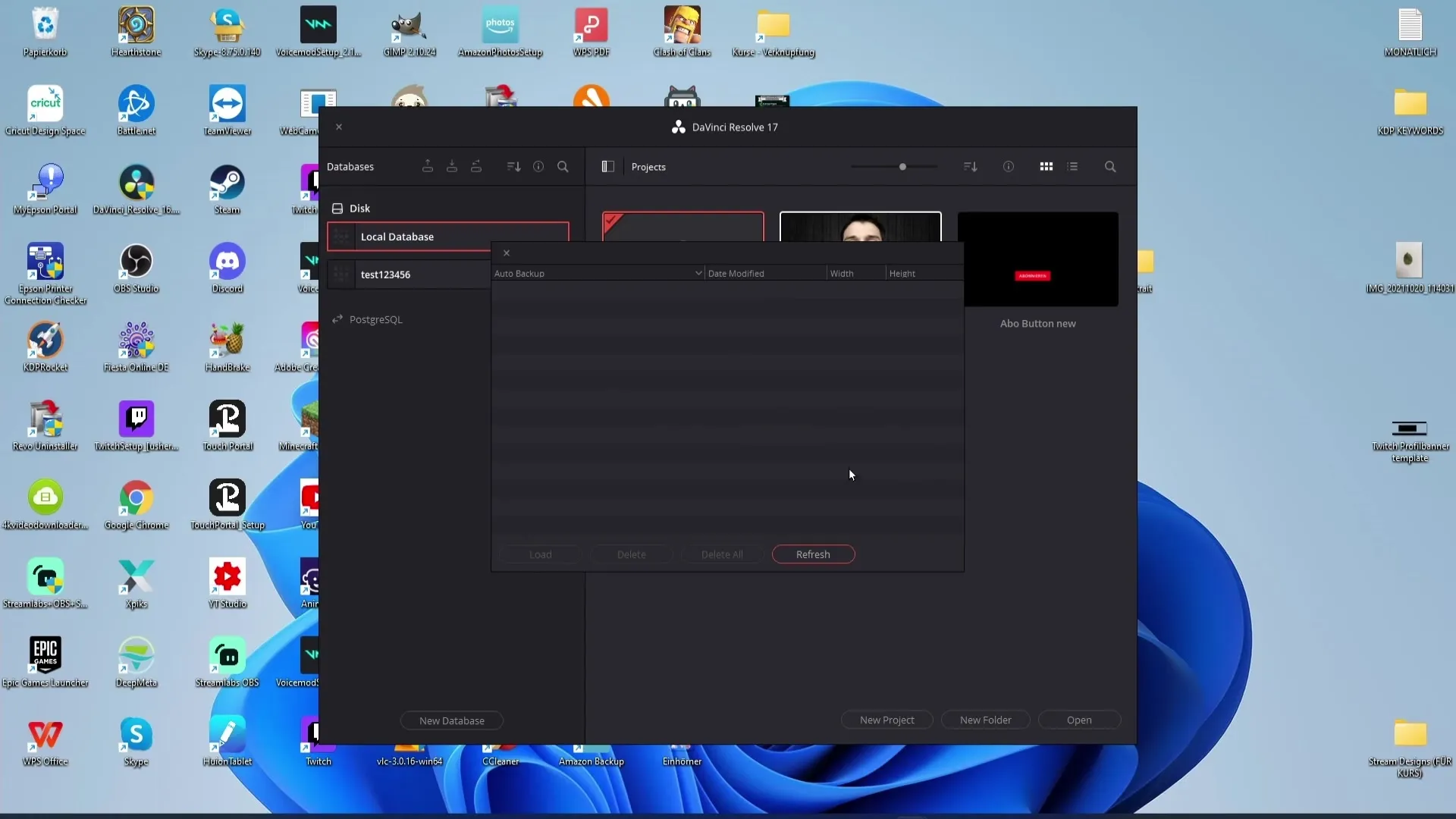
Χειροκίνητη αποθήκευση στο DaVinci Resolve
Εκτός από την αυτόματη αποθήκευση, το DaVinci Resolve προσφέρει τη δυνατότητα χειροκίνητης αποθήκευσης έργων. Για να το κάνετε αυτό, χρησιμοποιήστε το συνδυασμό πλήκτρων Ctrl + S (Windows) ή Cmd + S (Mac) για να διασφαλίσετε ότι οι τελευταίες αλλαγές σας δεν θα χαθούν.
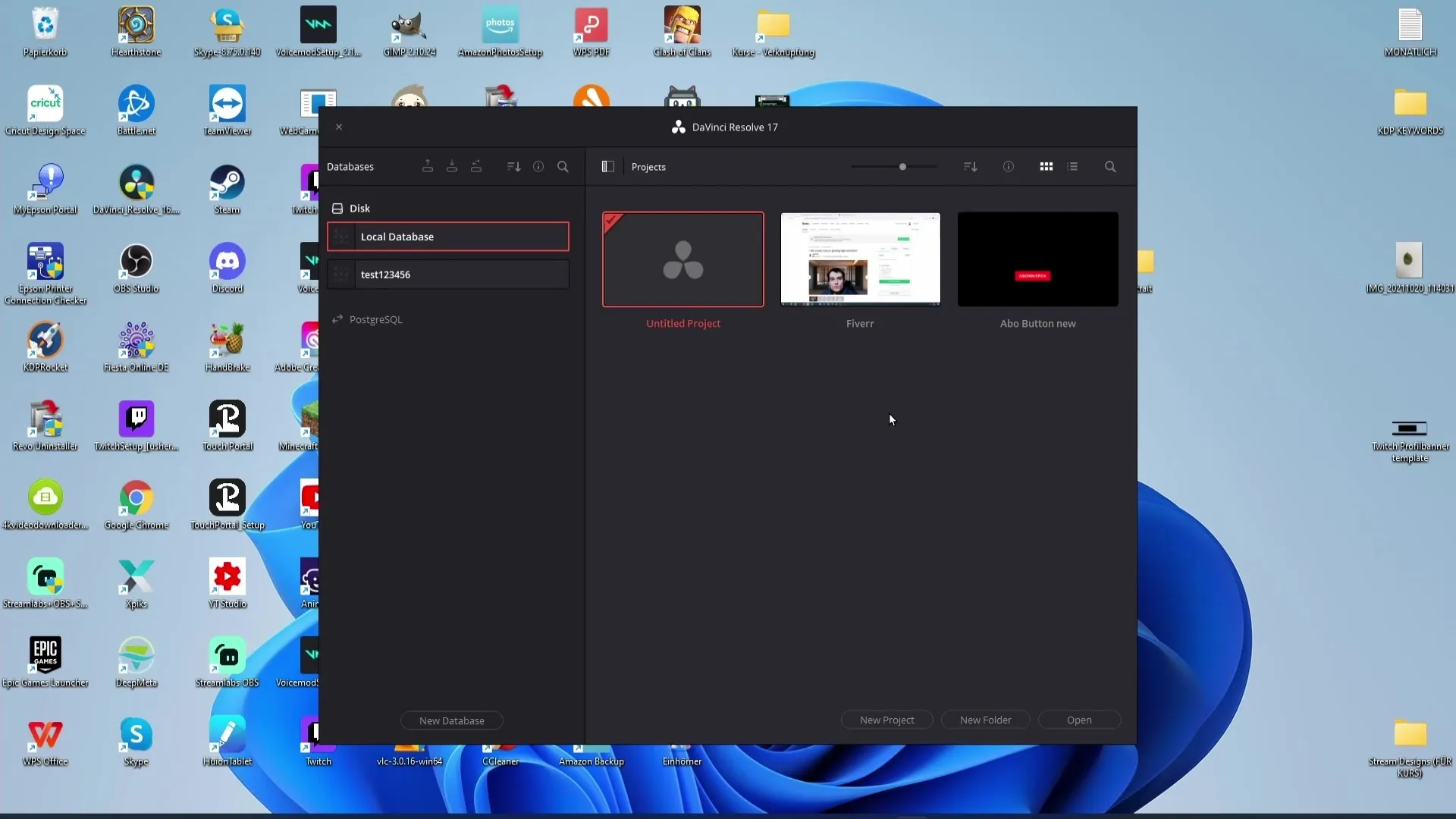
Δημιουργία αντιγράφου ασφαλείας της βάσης δεδομένων στο DaVinci Resolve
Για να δημιουργήσετε ένα αντίγραφο ασφαλείας της βάσης δεδομένων σας, μεταβείτε στην επιθυμητή βάση δεδομένων και κάντε κλικ στο "Database" (Βάση δεδομένων). Επιλέξτε "Backup" (Δημιουργία αντιγράφων ασφαλείας) για να ξεκινήσει η διαδικασία. Επιλέξτε τη θέση αποθήκευσης για το αρχείο αντιγράφων ασφαλείας σας.
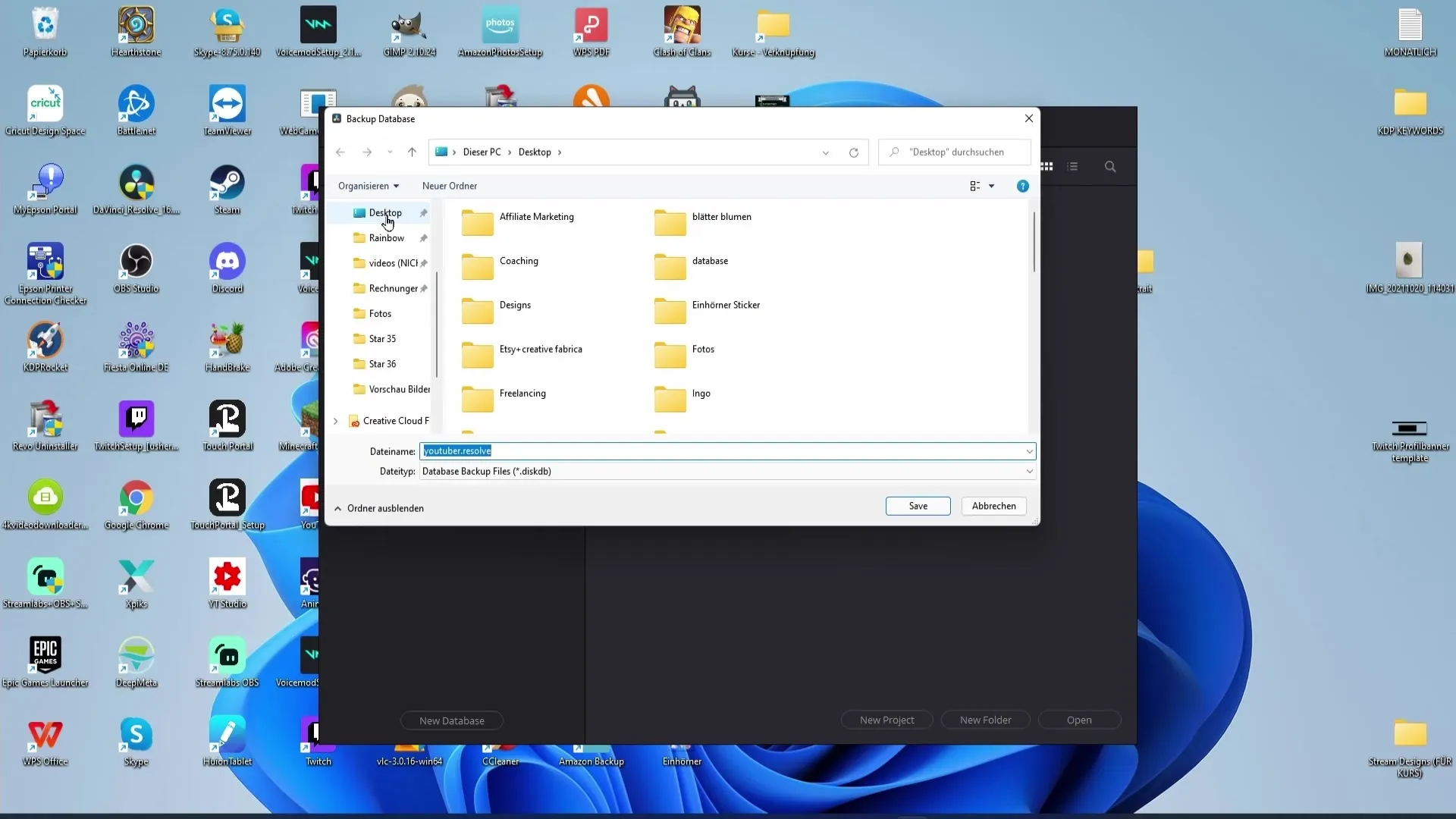
Επαναφορά των αντιγράφων ασφαλείας της βάσης δεδομένων
Εάν έχετε χάσει το αντίγραφο ασφαλείας της βάσης δεδομένων σας, μπορείτε να το επαναφέρετε. Για να το κάνετε αυτό, μεταβείτε στην επιλογή "Επαναφορά", επιλέξτε το αρχείο αντιγράφου ασφαλείας που είχατε αποθηκεύσει προηγουμένως και δώστε στη βάση δεδομένων σας ένα νέο όνομα. Επίσης, επιλέξτε μια θέση αποθήκευσης όπου θα πρέπει να αποθηκευτεί η βάση δεδομένων.
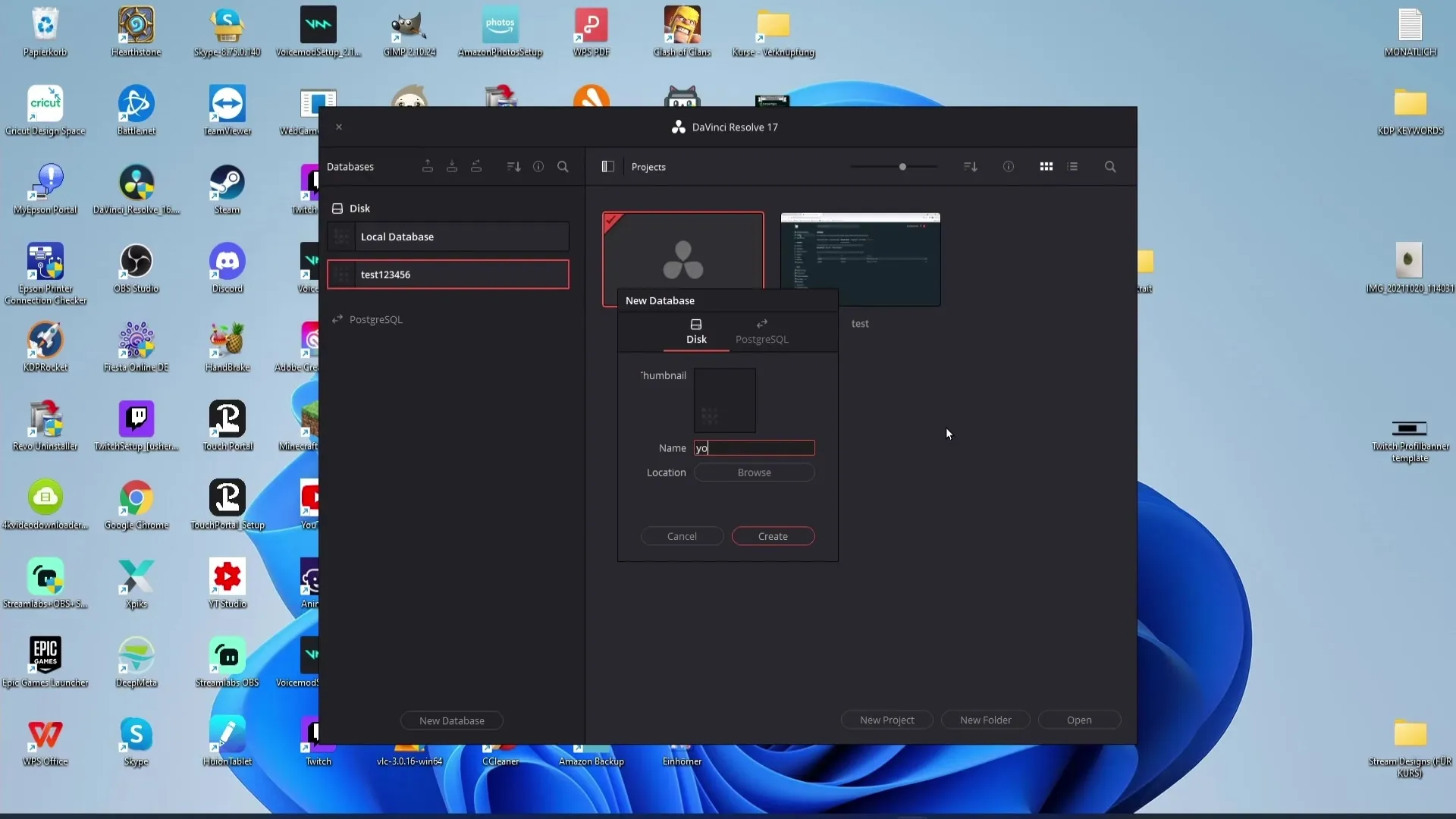
Περίληψη
Σε αυτόν τον οδηγό, μάθατε πόσο σημαντικά είναι τα τακτικά αντίγραφα ασφαλείας για τα έργα σας στο DaVinci Resolve. Ενεργοποιήσατε την αυτοματοποίηση μέσω του Live Save, ρυθμίσατε την τακτική δημιουργία αντιγράφων ασφαλείας και μάθατε ακόμη και για τη διαδικασία επαναφοράς των έργων και των βάσεων δεδομένων σας. Εφαρμόζοντας αυτές τις στρατηγικές, θα μπορέσετε να προστατεύσετε αποτελεσματικά το έργο σας και να αποφύγετε την απώλεια δεδομένων.
Συχνές ερωτήσεις
Πώς μπορώ να ενεργοποιήσω το Live Save στο DaVinci Resolve; Μεταβείτε στις Προτιμήσεις, στη συνέχεια στο "Χρήστης" και ενεργοποιήστε το "Live Save" στην ενότητα "Αποθήκευση και φόρτωση έργων".
Πόσο συχνά πρέπει να δημιουργούνται αντίγραφα ασφαλείας;Γενικά συνιστάται μια συχνότητα δέκα λεπτών για την αποφυγή απώλειας δεδομένων.
Πώς μπορώ να φορτώσω ένα αντίγραφο ασφαλείας στο DaVinci Resolve; Κάντε δεξί κλικ στο έργο σας στο Project Manager, επιλέξτε "Project Backups" και στη συνέχεια κάντε κλικ στο "Load".
Μπορώ να αποθηκεύσω αντίγραφα ασφαλείας χειροκίνητα;Ναι, μπορείτε να αποθηκεύσετε το έργο σας χειροκίνητα πατώντας Ctrl + S (Windows) ή Cmd + S (Mac).
Τι πρέπει να κάνω αν έχω χάσει ένα αντίγραφο ασφαλείας της βάσης δεδομένων μου;Μεταβείτε στην επιλογή "Επαναφορά", επιλέξτε το αρχείο αντιγράφου ασφαλείας και δώστε στη βάση δεδομένων σας ένα νέο όνομα.


